- โปรแกรมฟรี EaseUS
- Data Recovery Wizard Free
- Todo Backup Free
- Partition Master Free
หน้าสารบัญ
อัปเดตเมื่อ Jul 09, 2025
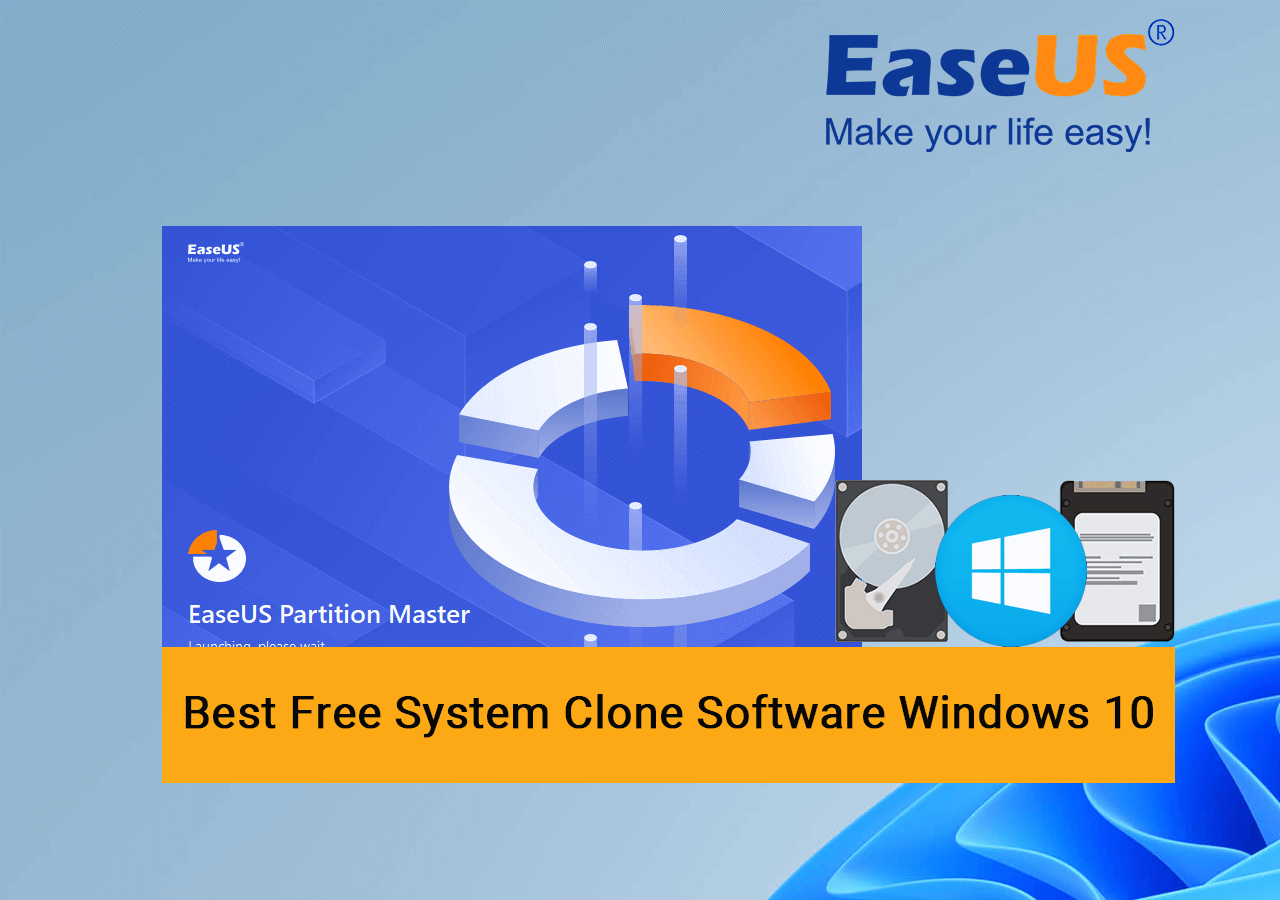
ดาวน์โหลดซอฟต์แวร์โคลนดิสก์ฟรีที่ดีที่สุดสำหรับ Windows 10
ซอฟต์แวร์โคลนระบบตัวใดที่ดีที่สุด ที่ให้ผู้ใช้ Windows 10 ดาวน์โหลดและสมัครโคลนระบบได้ฟรี?
คุณสามารถนำหลักการ 4 ข้อที่ระบุไว้ข้างต้นไปใช้เพื่อกำหนดว่าซอฟต์แวร์ที่คุณพบในปัจจุบันสามารถตอบสนองความต้องการของคุณได้หรือไม่ หรือคุณสามารถนำซอฟต์แวร์ที่แนะนำในส่วนนี้ไปใช้เพื่อขอความช่วยเหลือก็ได้
EaseUS Partition Master ฟรี เป็นตัวเลือกที่สมบูรณ์แบบสำหรับผู้ใช้ Windows ทุกระดับในการดาวน์โหลดและสมัครเพื่อโคลน Windows 10 ไปยัง HDD, SSD หรือแม้กระทั่ง M.2/NVMe SSD ใหม่ได้อย่างประสบความสำเร็จด้วยคุณสมบัติ Disk Clone ซึ่งเป็น ซอฟต์แวร์โคลนดิสก์ฟรี
ฉันสามารถทำอะไรได้บ้างด้วย EaseUS Partition Master ฟรี? ข้อดีและคุณสมบัติ
นี่คือรายการข้อดีและฟีเจอร์ที่คุณอาจชอบใน EaseUS Partition Master Free ตรวจสอบและดูรายละเอียดได้ที่:
| ประโยชน์ของ EaseUS Partition Master ฟรี | ฟีเจอร์ใน EaseUS Partition Master ฟรี |
|---|---|
|
|
บทวิจารณ์ของบรรณาธิการเกี่ยวกับ EaseUS Partition Master ฟรี
บรรณาธิการและนักวิจารณ์คิดอย่างไรเกี่ยวกับ EaseUS Partition Master? คุ้มที่จะลองหรือไม่? ลองดูบทวิจารณ์จากเว็บไซต์ต่างๆ:
ตอนนี้คุณคงพอจะเข้าใจคร่าวๆ เกี่ยวกับ EaseUS Partition Master แล้ว ซึ่งไม่เพียงแต่ใช้สำหรับโคลนระบบปฏิบัติการเท่านั้น แต่ยังใช้สำหรับจัดการและเพิ่มประสิทธิภาพของดิสก์และพาร์ติชั่นของคอมพิวเตอร์อีกด้วย นอกจากนี้ ยังรองรับการจัดการอุปกรณ์จัดเก็บข้อมูลภายนอกได้อย่างสมบูรณ์แบบ เช่น:
ฉันจะใช้ EaseUS Partition Master เพื่อโคลน Windows 10 ไปยัง HDD หรือ SSD ใหม่โดยไม่ต้องติดตั้งระบบปฏิบัติการใหม่ได้อย่างไร ทำตามบทช่วยสอนในส่วนต่อไปนี้ แล้วคุณจะได้รับคำแนะนำฉบับสมบูรณ์เกี่ยวกับวิธีการดำเนินการดังกล่าว
วิธีโคลนดิสก์สำหรับ Windows ผ่าน EaseUS Partition Master ฟรี
ในส่วนนี้ เราจะแสดงคำแนะนำฉบับสมบูรณ์เกี่ยวกับวิธีการโคลน Windows 10 ไปยังดิสก์ใหม่ ไม่ว่าจะเป็น HDD หรือ SSD ขั้นสูง หรือ NVMe SSD เริ่มต้นกันเลยที่นี่:
#คำแนะนำ 1. ติดตั้งดิสก์ใหม่ใน Windows 10 และตั้งค่าให้พร้อมสำหรับการโคลนระบบปฏิบัติการ
ขั้นตอนที่ 1. ปิดคอมพิวเตอร์หรือแล็ปท็อป เปิดเคส และติดตั้งฮาร์ดไดรฟ์หรือ SSD ใหม่ลงในคอมพิวเตอร์ของคุณอย่างถูกต้อง
- HDD หรือ SATA SSD - เชื่อมต่อและติดตั้งลงในพีซีของคุณผ่านสายเคเบิลข้อมูล SATA และสายไฟ
- M.2 หรือ NVMe SSD - ใส่ SSD เข้าไปในช่อง SSD และขันสกรูให้แน่น
ขั้นตอนที่ 2. รีบูตพีซีหรือแล็ปท็อป และเข้าสู่ Disk Management คลิกขวาเพื่อเริ่มต้นดิสก์เป็นประเภทดิสก์ OS เดียวกัน - MBR หรือ GPT
คลิกขวาที่ดิสก์ใหม่และเลือก 'Initialize Disk' > เลือก 'MBR' หรือ 'GPT' เป็นประเภทดิสก์ > คลิก 'ตกลง'

ขั้นตอนที่ 3 คลิกขวาที่พื้นที่ว่างใน SSD และเลือก 'New Simple Volume' ตั้งค่าอักษรไดรฟ์และระบบไฟล์เป็น NTFS และยืนยันการสร้างพาร์ติชันใหม่
ทำซ้ำขั้นตอนที่ 3 เพื่อสร้างพาร์ติชันอย่างน้อย 2 พาร์ติชัน หากพาร์ติชันระบบ Windows 10 และพาร์ติชันสำหรับบูตของคุณแยกเป็น 2 ไดรฟ์
ซอฟต์แวร์โคลน HDD เป็น SSD ฟรีสำหรับ Windows
หากคุณต้องการอัปเกรด HDD เป็น SSD ใหม่ ให้ตรวจสอบโพสต์นี้และค้นหาซอฟต์แวร์โคลน HDD เป็น SSD สำหรับ Windows ฟรี

#คู่มือ 2. เปิด EaseUS Partition Master ฟรีและโคลน Windows 10
หากต้องการโคลน Windows 10 ไปยังดิสก์ใหม่และทำให้สามารถบูตได้ ให้แน่ใจว่าคุณทำซ้ำกระบวนการคัดลอกพาร์ติชันสองครั้ง เพื่อโคลนระบบด้วย ซอฟต์แวร์โคลน SSD ฟรีที่ดีที่สุด และตั้งค่าปริมาณการบูตเป็น SSD หรือ HDD:
ขั้นตอนที่ 1. เลือก "Clone" จากเมนูทางด้านซ้าย คลิก "Clone Partition" และ "Next"
ขั้นตอนที่ 2. เลือกพาร์ติชั่นต้นทางและคลิก "ถัดไป"
ขั้นตอนที่ 3 เลือกพาร์ติชันเป้าหมายของคุณและคลิก "ถัดไป" เพื่อดำเนินการต่อ
- หากคุณโคลนพาร์ติชันไปยังพาร์ติชันที่มีอยู่ คุณควรโอนหรือสำรองข้อมูลก่อนการโคลน เพื่อป้องกันไม่ให้ข้อมูลถูกเขียนทับ
- ตรวจสอบข้อความเตือนและยืนยันว่า "ใช่"
ขั้นตอนที่ 4. คลิกเริ่มและรอให้โคลนเสร็จสมบูรณ์
คุณสามารถตรวจสอบวิธีการโคลนพาร์ติชันหรือพาร์ติชันที่ระบบสำรองไว้ได้จากวิดีโอบทช่วยสอนนี้
#คำแนะนำที่ 3. เปลี่ยนไดรฟ์บูตและทำให้ Windows 10 สามารถบูตได้บนดิสก์ใหม่
สิ่งสุดท้ายที่คุณต้องทำคือรีเซ็ตไดรฟ์บูตบน Windows 10 และสร้างไดรฟ์ใหม่เป็นไดรฟ์บูตในการตั้งค่า BIOS ต่อไปนี้เป็นขั้นตอนโดยละเอียด:
ขั้นตอนที่ 1. รีสตาร์ทพีซีและกด F2/F8/F11 หรือปุ่ม Del เพื่อเข้าสู่การตั้งค่า BIOS
ขั้นตอนที่ 2. ไปที่เมนูการบูต และตั้งค่าดิสก์ใหม่โดยใช้ระบบปฏิบัติการ Windows 10 ที่โคลนเป็นไดรฟ์การบูต
ขั้นตอนที่ 3 บันทึกการเปลี่ยนแปลงและออกจาก BIOS แล้วรีสตาร์ทพีซี คอมพิวเตอร์ของคุณจะบูตจากดิสก์ใหม่ได้สำเร็จ

ทีมผู้เชี่ยวชาญของเราพร้อมให้ความช่วยเหลือคุณหากพบปัญหาใดๆ ในระหว่างขั้นตอนนี้ เข้าถึงการสนับสนุนจากพวกเขาได้ผ่านลิงก์ด้านล่าง
ผู้เชี่ยวชาญของ EaseUS พร้อมให้บริการแบบตัวต่อตัว (ตลอด 24 ชั่วโมงทุกวัน) และช่วยแก้ปัญหาการเริ่มระบบการโคลนระบบหรือดิสก์ ผู้เชี่ยวชาญของเราจะเสนอบริการประเมินผลฟรีและวินิจฉัยและแก้ไขปัญหาการโคลนระบบหรือการบูตดิสก์ระบบอย่างมีประสิทธิภาพโดยใช้ประสบการณ์กว่าหลายสิบปีของพวกเขา
- 1. ดิสก์เป้าหมายไม่สามารถบูตได้ หรือ SSD จะไม่บูตหลังจากโคลน
- 2. ดิสก์เป้าหมายไม่สามารถบู๊ตได้หลังจากดำเนินการพาร์ติชันที่กำหนดเอง
- 3. โคลนดิสก์ระบบปฏิบัติการไปยังไดรฟ์ใหม่และบูตพีซีได้อย่างราบรื่นโดยไม่มีปัญหาใดๆ
บทสรุป
ในหน้านี้ เราได้พูดถึงซอฟต์แวร์โคลนระบบฟรีและวิธีการพิจารณาว่าซอฟต์แวร์ปัจจุบันดีที่สุดสำหรับระบบปฏิบัติการของคุณหรือไม่ นอกจากนี้ เรายังแนะนำ EaseUS Partition Master Free ซึ่งเป็นซอฟต์แวร์โคลนระบบฟรีที่ดีที่สุดสำหรับผู้เริ่มต้นและผู้เชี่ยวชาญ Windows ทุกคนในการคัดลอกและโคลนระบบปฏิบัติการ Windows 10 ไปยังดิสก์ HDD หรือ SSD ใหม่ฟรี โดยมีคำแนะนำโดยละเอียดดังที่แสดงไว้ด้านบน
นอกเหนือจากการโคลนระบบไปยังดิสก์ใหม่ EaseUS Partition Master Free ยังมีคุณสมบัติเชิงปฏิบัติบางอย่างที่ผู้ใช้ Windows สามารถใช้เพื่อจัดการและแม้แต่เพิ่มประสิทธิภาพการทำงานของดิสก์ได้ฟรี รวมถึงการสร้างไดรฟ์ การตรวจสอบข้อผิดพลาดของดิสก์ การทดสอบความเร็ว HDD หรือ SSD และการแปลงระบบไฟล์ของไดรฟ์
คำถามที่พบบ่อยเกี่ยวกับซอฟต์แวร์โคลนระบบฟรีใน Windows 10
หากคุณมีคำถามเพิ่มเติมเกี่ยวกับซอฟต์แวร์โคลนระบบฟรีใน Windows 10 โปรดดูหัวข้อเด่นที่ระบุไว้ด้านล่างและค้นหาคำตอบได้ที่นี่:
1. มีซอฟต์แวร์โคลนฟรีสำหรับ Windows 10 หรือไม่
ใช่แน่นอน หากคุณค้นหาซอฟต์แวร์โคลนระบบปฏิบัติการหรือซอฟต์แวร์โคลนระบบฟรีสำหรับ Windows 10 คุณจะได้รับคำแนะนำมากมายสำหรับการโคลนระบบ Windows 10 และฮาร์ดดิสก์ไดรฟ์ EaseUS Partition Master ฟรีตามที่แนะนำไว้ข้างต้นเป็นซอฟต์แวร์ที่เชื่อถือได้ซึ่งช่วยโคลนทั้งดิสก์ข้อมูลและพาร์ติชั่นระบบบน Windows 10 ได้ฟรี คุณสามารถไว้วางใจและลองใช้ซอฟต์แวร์นี้เพื่อโคลน Windows 10 ได้
2. Windows 10 มีเครื่องมือโคลนหรือไม่?
ไม่ Windows 10 ไม่มีเครื่องมือโคลนนิ่งใดๆ มีเพียงฟีเจอร์สำรองข้อมูลระบบที่สร้างจุดคืนค่าระบบเพื่อกอบกู้ระบบปฏิบัติการจากปัญหาระบบล้มเหลว หากต้องการโคลน Windows 10 หรือไดรฟ์ดิสก์บน Windows 10 คุณจะต้องใช้ซอฟต์แวร์โคลนนิ่ง Windows หรือดิสก์ที่เชื่อถือได้ เช่น EaseUS Partition Master เพื่อขอความช่วยเหลือ
3. ฉันจะโคลนระบบของฉันได้ฟรีอย่างไร?
- ติดตั้งและตั้งค่าดิสก์ใหม่โดยใช้ประเภทดิสก์เดียวกันกับดิสก์ระบบ
- สร้างไดรฟ์อย่างน้อยสองไดรฟ์บนดิสก์ใหม่
- เปิด EaseUS Partition Master ฟรี ไปที่ส่วน Disk Clone เลือก 'คัดลอกพาร์ติชั่น' และคลิก 'ถัดไป'
- เลือกพาร์ติชัน OS เป็นแหล่งที่มา และเลือกไดรฟ์ข้อมูลใหม่บนดิสก์เป้าหมายเป็นปลายทาง
- คลิก 'ถัดไป' และ 'ดำเนินการงาน'
- ทำซ้ำขั้นตอนเพื่อโคลนพาร์ติชันบูตไปยังไดรฟ์อื่นบนดิสก์เป้าหมาย
- รีบูตพีซีและตั้งค่าดิสก์ใหม่โดยใช้ระบบโคลนเป็นไดรฟ์บูตในการตั้งค่า BIOS
สำหรับคำแนะนำโดยละเอียดเพิ่มเติม คุณสามารถดูลิงก์นี้เพื่อขอความช่วยเหลือ: โคลน Windows ไปยัง SSD ฟรี
เราสามารถช่วยคุณได้อย่างไร?
บทความที่เกี่ยวข้อง
-
สามวิธีในการแปลง MBR เป็น GPT Disk บน Windows 11/10
![author icon]() Suchat/2025/07/09
Suchat/2025/07/09 -
เครื่องมือทดสอบความเร็วการ์ด SD ฟรี 8 อันดับแรก ปี 2024 รายการตรวจสอบใหม่
![author icon]() Suchat/2025/07/09
Suchat/2025/07/09 -
วิธีการรีเซ็ตรหัสผ่าน Windows 10 โดยไม่ต้องเข้าสู่ระบบ 💡
![author icon]() Suchat/2025/07/09
Suchat/2025/07/09 -
3 วิธีแก้ไขไฟล์บันทึกส่วนที่อ่านไม่ได้
![author icon]() Suchat/2025/07/09
Suchat/2025/07/09
EaseUS Partition Master

จัดการพาร์ติชั่นและเพิ่มประสิทธิภาพดิสก์อย่างมีประสิทธิภาพ

